'화이바맨' 캐릭터리깅 튜토리얼- 14부(턱 운동 리깅)
글. 이성근
첨부 파일 : maya 파일
들어가는 말
턱은 얼굴뼈에서 유일하게 움직일 수 있는 부분으로 관절을 통해 입을 열고 닫을
수 있습니다. 얼굴 리깅에서 턱의 운동은 그 범위가 아주 크기 때문에 가장 중요한
부분이라 할 수 있습니다. 그러나 턱 관절 운동에 따라 적절하게 변형되는 피부를
만드는 것은 그리 쉬운 일이 아닙니다. 리깅 과정에서 가장 어렵고도 지겨운 분야
중 하나인 웨이트를 아주 섬세하게 잡아야 하기 때문입니다. 본 튜토리얼에서는 이러한
작업상의 애로 사항을 조금이나마 덜기 위해 얼굴을 구성하는 점을 아래턱, 위턱,
목 부분으로 구분하고 셋을 만든 다음 이 셋을 이용해 웨이트를 수정하는 방법을
사용하였습니다. 이 방법도 그리 간단한 방법은 아니지만 시행착오를 줄이고 보다
체계적으로 작업할 수 있는 이점이 있습니다.
본 튜토리얼의 아이디어와 작업 과정은 뛰어난 리깅 서적인 Eric Miller 외, “Hyper-Realistic
Creature Creation”의 얼굴 리깅을 따랐습니다.
본론
1. 머리뼈 만들기
1.1. 턱뼈 만들기
13회 차에서 소개한 방법대로 위턱과 아래턱 관절의 위치를 정확하게 잡는 것이
중요합니다. 자세한 내용은 “13회 차 - 얼굴 뼈대 만들기”를 참고하세요.
<그림_01> 턱뼈 만들기
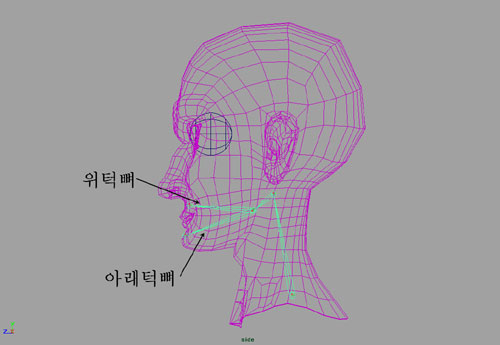
그림을
클릭하시면 더 큰 이미지를 볼 수 있습니다.
<Note> 이번 튜토리얼에서는 13회 차와는 달리 머리뼈 마지막 관절을
만들지 않았습니다. 눈뼈를 위턱뼈의 자식으로 삼아 위턱뼈가 움직임에 따라 같이
움직이게 만들 것입니다.
<그림_02> 13회 차 머리뼈 구조와 14회 차 머리뼈 구조
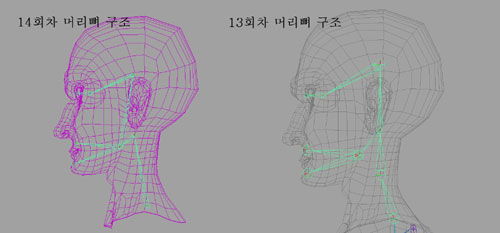
그림을
클릭하시면 더 큰 이미지를 볼 수 있습니다.
1.2. 눈뼈 만들기
13회 차와 같은 방법으로 눈뼈를 만들었습니다.
<그림_03> 눈뼈 만들기
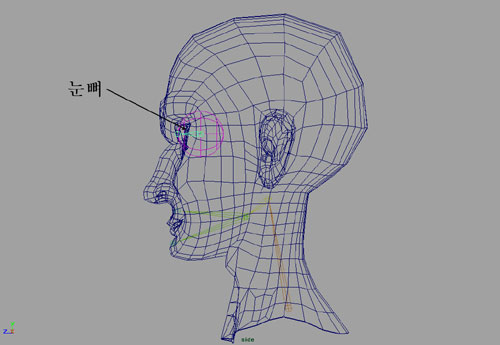
그림을
클릭하시면 더 큰 이미지를 볼 수 있습니다.
1.3. 여분의 머리 관절 만들기
<그림_04> 새로운 머리 관절 만들기
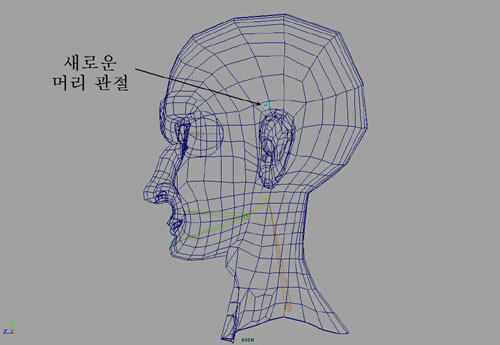
그림을
클릭하시면 더 큰 이미지를 볼 수 있습니다.
1.4. 머리뼈 완성하기
새로이 만든 머리 관절을 위턱 관절의 자식으로 삼으세요. 아울러 눈뼈 관절의
부모로 만드세요.
<그림_05> 머리뼈 완성하기
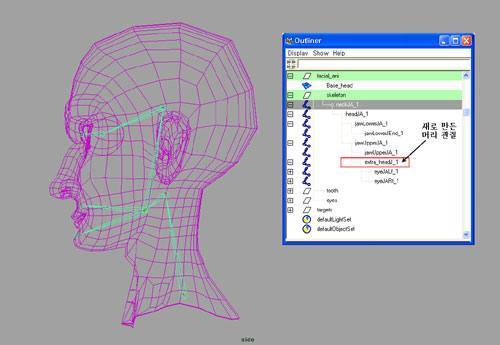
그림을
클릭하시면 더 큰 이미지를 볼 수 있습니다.
2. 머리 서피스를 머리뼈에 바인딩하기
2.1. 해당 관절 선택하기
목 관절(neckJA_1)과 위턱(jawUpperJA_1), 아래턱(jawLowerJA_1)을 모두 선택하세요.
2.2. 스므스 바인딩하기
위의 관절이 선택된 상태에서 Shift키를 누르고 머리 서피스를 선택하세요.
Skin > Bind Skin > Smooth Bind 액션을 디폴트 옵션으로 실행하세요.
3. 서피스에 대한 관절의 영향력을 선택 셋(Selection Set)을 통해 정확하게
나누기
3.1. 선택 셋이란?
셋(Set)은 마야에서 오브젝트 집합을 말합니다. 서피스를 뼈대에 바인딩 한 후
점의 무리(예를 들어 턱 부위의 점들)를 셋으로 만들어 체계적으로 나누면 점에 대한
관절의 영향력을 보다 쉽게 조절할 수 있습니다.
<그림_06> Create > Sets > Set
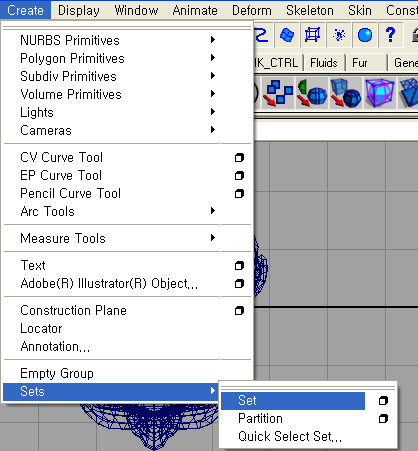
3.2. 서피스의 아래턱과 위턱, 목 부분의 점을 선택 셋에 지정하기
3.2.1. 아래턱 셋 만들기
다음 그림과 같이 아래턱 관절이 영향을 미치는 점들을 선택하세요.
<그림_07> 아래턱 관절이 영향을 미치는 점들 선택
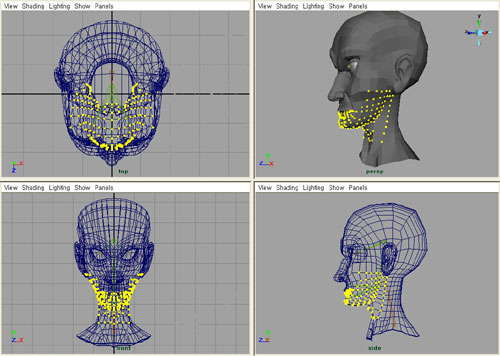
그림을
클릭하시면 더 큰 이미지를 볼 수 있습니다.
Create > Sets > Set 선택하세요. 옵션 창에서 이름을 jawUpperSet으로
입력하고 Apply 버튼을 누르세요.
<그림_08> 아래턱 셋 만들기
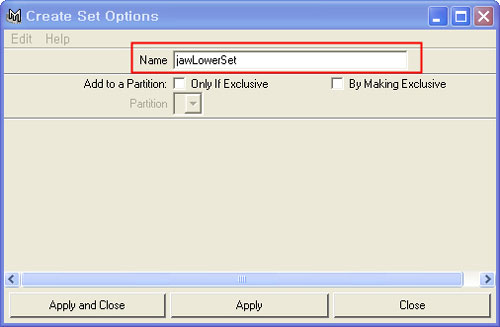
3.2.2. 위턱 셋 만들기
아래턱 점들이 선택된 상태에서 Edit > Invert Selection을 선택하세요. 아래턱
셋에 포함된 점들을 제외한 나머지 점들이 선택됩니다.
<그림_09> 아래턱 셋에 포함되지 않는 점들
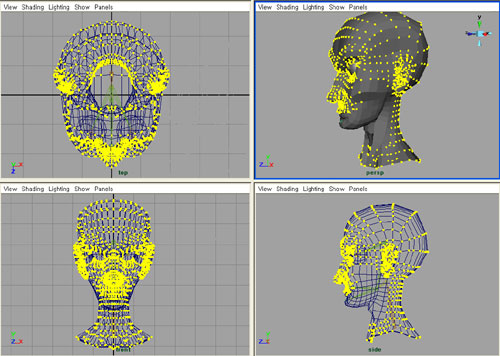
그림을
클릭하시면 더 큰 이미지를 볼 수 있습니다.
<Note> 아래턱 셋을 다시 선택해야 할 경우
Outliner에서 아래턱 셋을 선택하고 오른쪽 마우스 버튼을 누르면 뜨는 팝업창에서
Select Set Members를 선택하세요.
본 튜토리얼에서는 위턱 관절이 얼굴 전체에 영향을 주어야 합니다. 따라 Ctrl키를
누르고 목 부분의 점들을 클릭해 선택 해제하세요.
<그림_10> 위턱 관절에 영향을 받는 점들
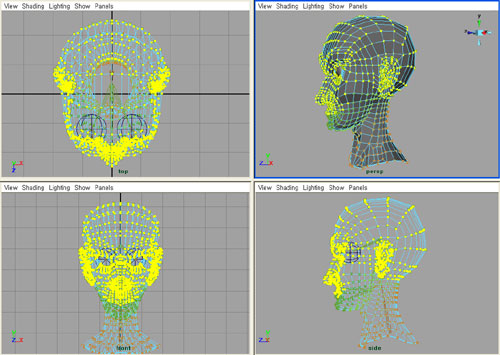
그림을
클릭하시면 더 큰 이미지를 볼 수 있습니다.
아래턱 셋을 만들었던 방식으로 jawUpperSet을 만드세요.
<Note> 점이 선택 해제가 안 될 경우
점을 선택 해제하기 위해서는 오브젝트를 선택하고 마킹 메뉴에서 Vertex모드로
드래그하세요.
3.2.3. 목 셋 만들기
아래턱과 위턱 셋에 포함되지 않는 점들을 선택하고 neckSet을 만드세요.
4. 머리 서피스에 대한 관절의 영향력을 자연스럽게 조절하기 (Paint Skin
Weight tool 이용)
4.1. 아래턱 셋에 포함되는 점 선택하기
Outliner에서 jawLowerSet을 선택하고 마우스 오른쪽 버튼을 누르면 뜨는 팝업창에서
Select Set Members를 선택하세요. 아래턱 셋에 포함되는 모든 점들이 선택되는 것을
알 수 있습니다.
<그림_11> 아래턱 셋에 포함되는 점들 선택하기
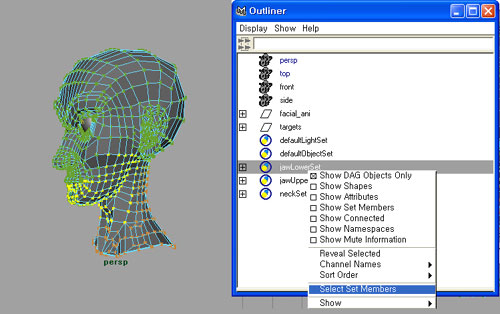
그림을
클릭하시면 더 큰 이미지를 볼 수 있습니다.
4.2. 점에 대한 아래턱 관절의 영향력 수정하기
Skin > Edit Smooth Skin > Paint Skin Weights Tool을 선택하세요. 툴
셋팅 창에서 Brush Opacity 1, Influence항목에서 jawLowerJA_1 선택, Paint Operation을
Replace, Value 1로 조절한 다음 Flood 버튼을 클릭하세요. 아래턱 셋에 포함되는
점들이 모두 아래턱 관절에 1의 영향력을 받게 됨을 알 수 있습니다.(흰색으로 표시됨)
<그림_12> Paint Skin Weight Tool에서 점에 대한 아래턱 관절 영향력
수정
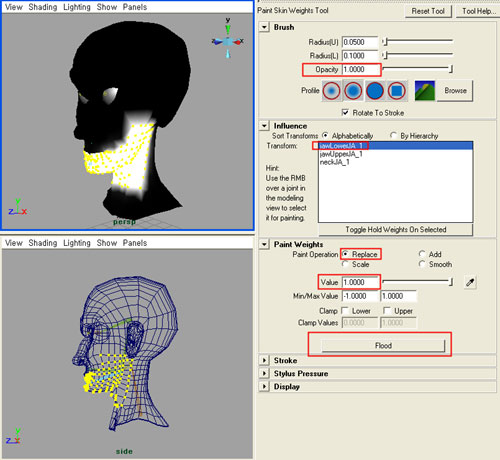
그림을
클릭하시면 더 큰 이미지를 볼 수 있습니다.
4.3. 위턱 셋과 목 셋에 영향력 다시 지정하기
아래턱 셋과 똑같은 방식으로 위턱 셋과 목 셋에 영향력을 다시 지정하세요.
<그림_13> 위턱 셋과 목 셋에 영향력 다시 지정

그림을
클릭하시면 더 큰 이미지를 볼 수 있습니다.
4.4. 아래턱 관절 회전하기
아래턱 뿌리 관절인 jawLowerJA_1을 선택하고 Z축을 -30도 회전하세요.(입 열기)
서피스가 아주 딱딱하게 변형되는 것을 알 수 있습니다. 이는 아래 턱 관절의
영향력이 모드 1의 값을 가지기 때문입니다. 따라 아래턱 관절의 영향력 값이 점진적으로
감소하도록 조절해야 합니다.
<그림_14> 아래턱 관절 Z축 회전하여 입 열기
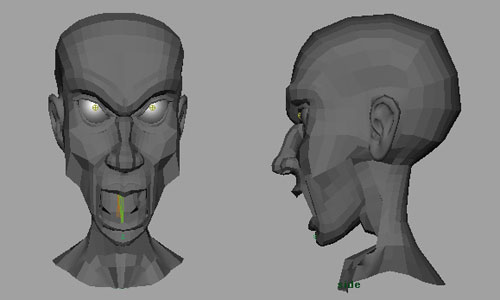
4.5. 아래턱 관절 영향력 부드럽게 조절하기
머리를 선택하고 Paint Skin Weights Tool을 선택하세요. 툴 셋팅 창에서 Brush
Opacity를 약하게 조절하고 (대략 0.2 정도), Influence항목에서 jawLowerJA_1 선택하세요.
Paint Operation을 Add, Value 0.2로 고친 다음 아래턱 관절의 영향력이 위턱, 목
관절의 영향력과 서로 접하는 부분에서 점진적으로 감소하도록 붓질을 하세요. 인내심을
가지고 아주 조금씩 영향력을 조절해야 합니다.
<그림_15> 아래턱 관절 영향력 부드럽게 조절
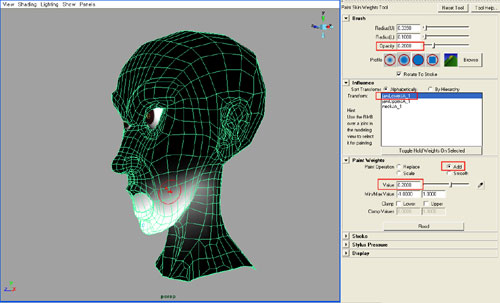
그림을
클릭하시면 더 큰 이미지를 볼 수 있습니다.
4.6. 위턱 관절과 목 관절 영향력 부드럽게 조절하기
아래턱 관절과 같은 방식으로 위턱과 목 관절 영향력을 조절하세요.
<그림_16> 위턱과 목 관절 영향력 부드럽게 조절
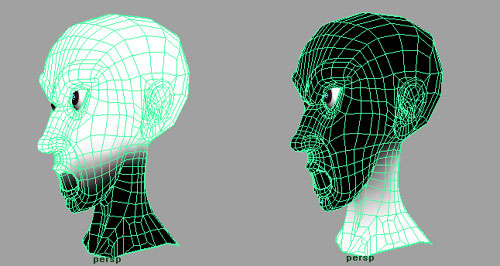
5. 턱관절 운동 테스트하기
아래턱을 내리고 위턱을 올렸을 때 서피스 변형이 적절한지 확인하세요.
<그림_17> 턱 관절 운동 테스트

그림을
클릭하시면 더 큰 이미지를 볼 수 있습니다.
6. 아래턱을 내릴 때 얼굴 변형 고치기 (Blend Shape 이용)
아래턱을 내릴 때 얼굴 전체의 부피를 유지하기 위해서는 뺨이 안쪽으로 들어가야
합니다. 현재 상태를 보면 뺨이 그대로 내려가기 때문에 자연스럽지 못합니다. 따라
이러한 어색한 형태를 고쳐야 하는데 Blend Shape Deformer를 이용하면 쉽게 수정할
수 있습니다.
6.1. 머리 복제하기
머리를 선택하고 Edit > Duplicate를 클릭하세요.(디폴트 옵션)
원본 머리가 바인딩되어 있기 때문에 복제된 머리의 Transformation 속성이 잠겨있습니다.
채널 박스에서 잠긴 속성을 선택하고 마우스 오른쪽 버튼을 눌러 팝업 창에서 Unlock
Selected 항목을 클릭하세요. 복제된 머리의 이름을 OpenMouth_CorrectiveShape로
고치세요.
<그림_18> 머리 복제하기
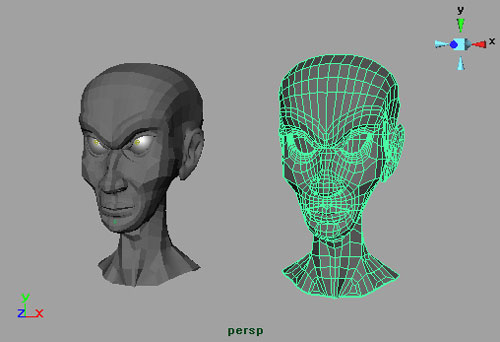
6.2. Blend Shape Deformer 적용하기
타겟인 복제된 머리를 선택하고 Shift키를 누르고 원본 머리를 선택하세요. Deform
> Create Blend Shape를 디폴트 옵션으로 실행하세요. (Advance 탭의 Deformation
Order의 디폴트 설정인 Front of Chain인지 반드시 확인하세요.)
6.3. 셋 드리븐 키 적용하기
6.3.1. 아래턱 관절에 셋 드리븐 키 적용하기
아래턱의 RotateZ를 드라이브 속성으로 Blend Shape의 OpenMouth_CorrectiveShape
드리븐 속성으로 불러오세요.
아래턱 RotateZ 0과 OpenMouth_CorrectiveShape 0의 값에 초기 키 값을 셋하고,
아래턱을 최대한 내린 값인 RotateZ -35와 OpenMouth_CorrectiveShape 1에 마지막
키를 셋하세요.
<그림_19> 셋 드리븐 키 적용하기
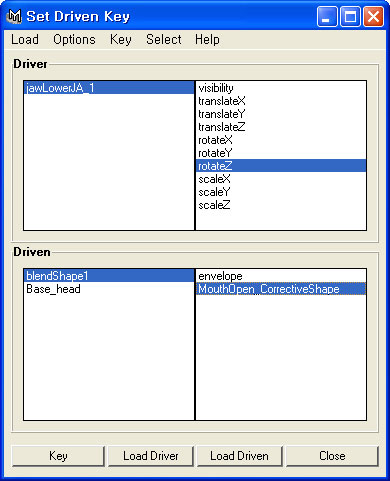
6.3.2. 위턱 관절에 셋 드리븐 키 적용하기
아래턱과 같은 방법으로 초기 키 값과 마지막 키 값을 셋하세요.
6.4. 복제된 머리에 라티스 디포머 적용하기
원본 머리의 아래턱을 최대한 내리세요. (RotateZ -35)
복제된 머리에 라티스 디포머를 적용하세요. 라티스로 입 주변을 자연스럽게 변형할
수 있도록 Division값을 충분히 올리세요.
6.4.1. 라티스 포인트를 이동해 적절한 형태로 변형하기
입 주변에 있는 라티스 포인트를 안쪽으로 이동해 입을 벌렸을 때 뺨이 자연스럽게
안쪽으로 들어갈 수 있도록 조절하세요.
<그림_20> 라티스를 이용해 자연스러운 형태로 고치기
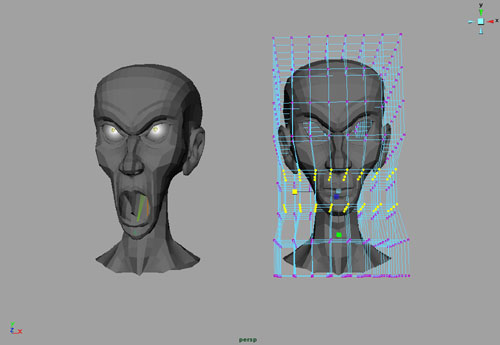
그림을
클릭하시면 더 큰 이미지를 볼 수 있습니다.
7. 턱 운동 테스트
턱 관절을 회전시켜 형태가 제대로 변형되는지 확인하세요.
맺는 말
얼굴 리깅은 몸 리깅보다 훨씬 어려운 분야입니다. 다양한 감정 표현과 정확한
입모양을 구현하는 것은 다른 분야보다 많은 시간과 정성을 투자해야 합니다. 하지만
제대로 된 얼굴 리깅을 할 수 있다면 캐릭터에 생명을 불어넣을 수 있습니다. 어렵다고
포기하지 마시고 열심히 공부하세요.
참고 문헌
1. Eric Miller 외, “Hyper-Realistic Creature Creation”, Alias|Learning
Tools, 2006.
2. 마야 매뉴얼
테크리컬 라이터 이성근 (
woodolee@hanmail.net)